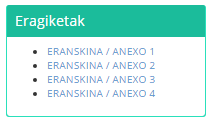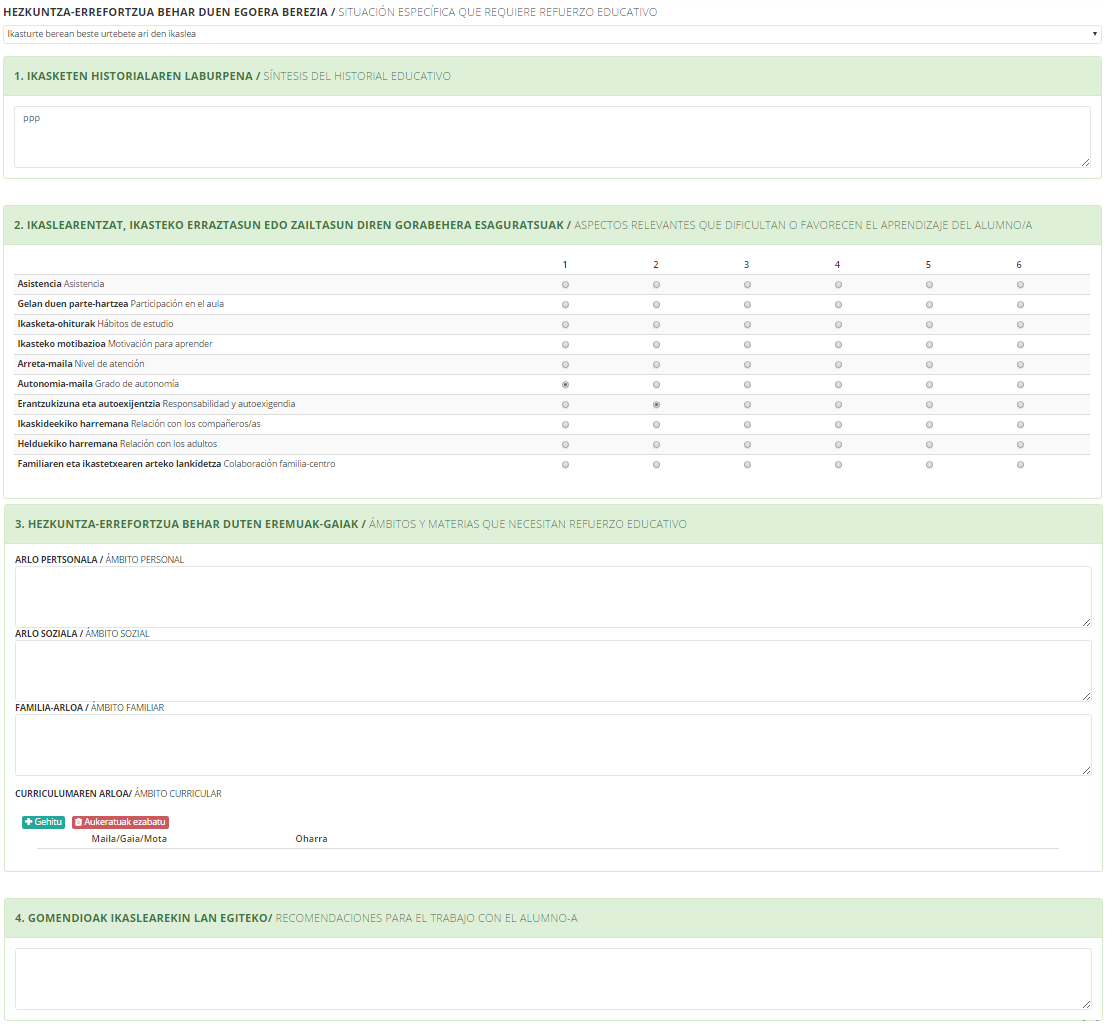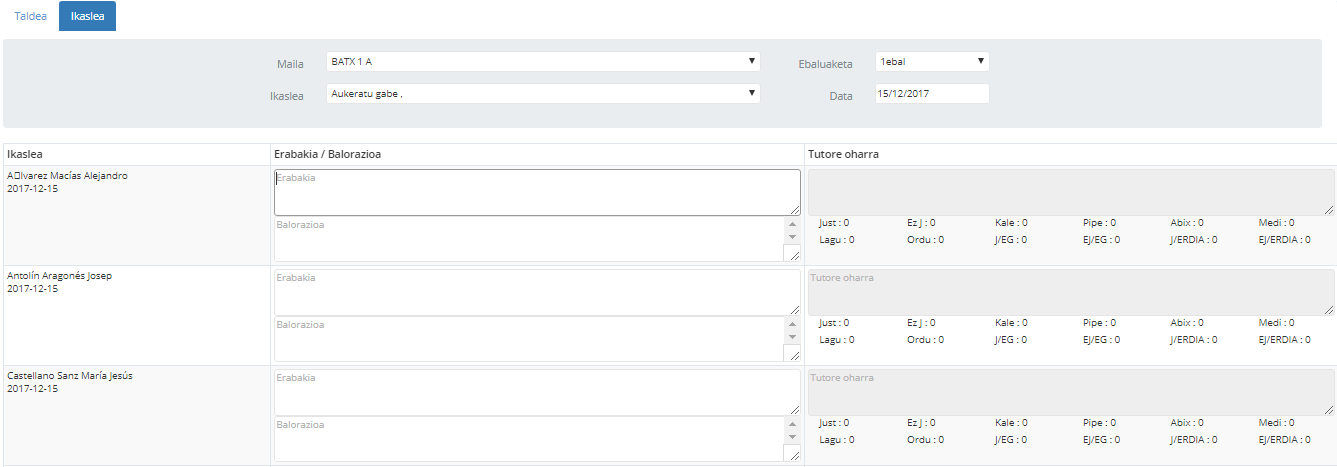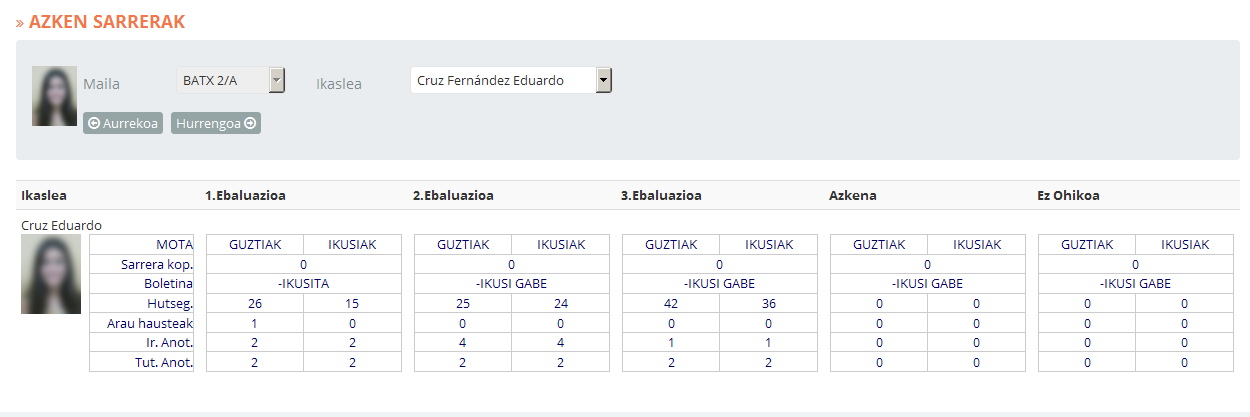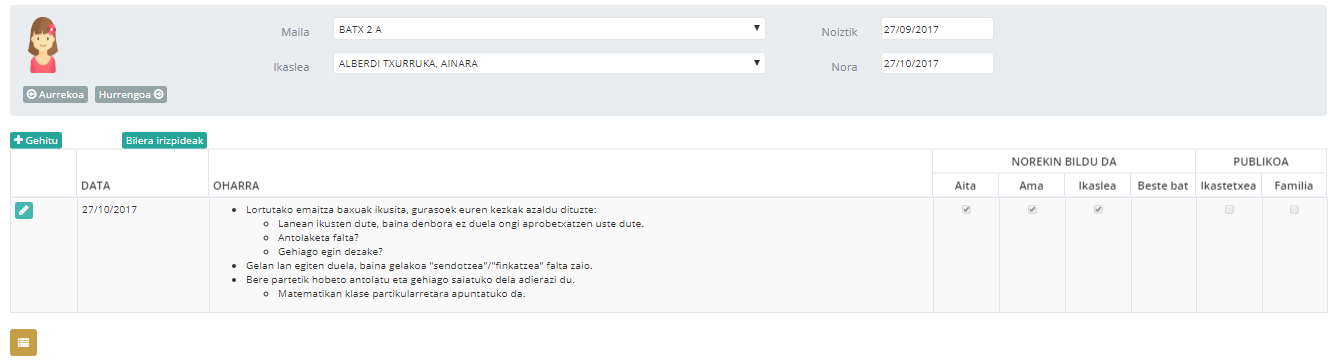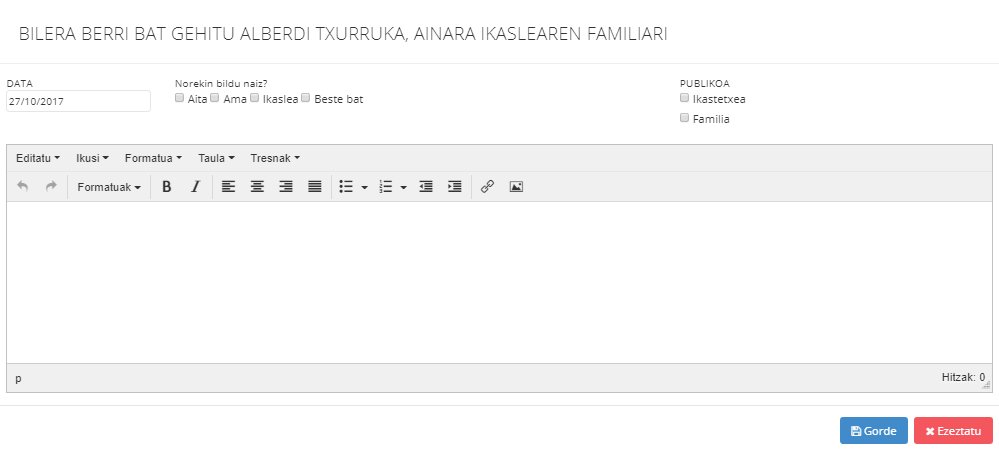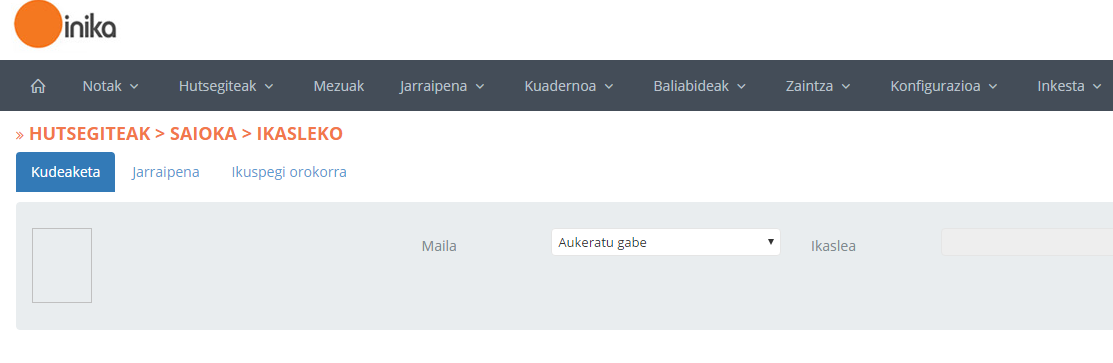Atal honetan, Hezkuntzak eskatzen duen “Hezkuntza Indartzeko Banakako Plana”ren txostena atera ahal izateko bete beharreko datuak erregistratzeko aukera daukagu.
Dokumentu hau bistaratu ahal izateko, lehendabizi Inikan “Kurtsokoak” atalean gaiari dagokion “PIRE” zutabeko zeldatxoa aktibatuta izatea beharrezkoa da. Behin dagokion gaiari “PIRE” aktibatu zaionean, adierazitako gai hori ematen duen irakasleak dokumentu hau bistaratu eta bete ahal izango du Inikan.
Menuko aukera hau atzitzean, goiko eremuko bilaketa-datuak beteko ditugu, HIBP dokumentua bete nahi diogun ikaslea hautatzeko:
Pantailaren ezker-aldeko eremuan zehaztuko dugu bete nahi dugun eranskina zein den:
Aukeraketa hau egin ostean, eranskin (dokumentu) bakoitzari dagokion formularioa bistaratuko da pantailan.
Ondoko irudia, “Eranskina I” dokumentuari dagokion formularioa da.
Aldaketak gordetzeko, formulario bakoitzaren azpian dagoen ![]() botoia klikatuko dugu.
botoia klikatuko dugu.
Dokumentua eskuratzeko, berriz, “gorde” botoiaren ondoko ![]() botoia klikatuko dugu.
botoia klikatuko dugu.